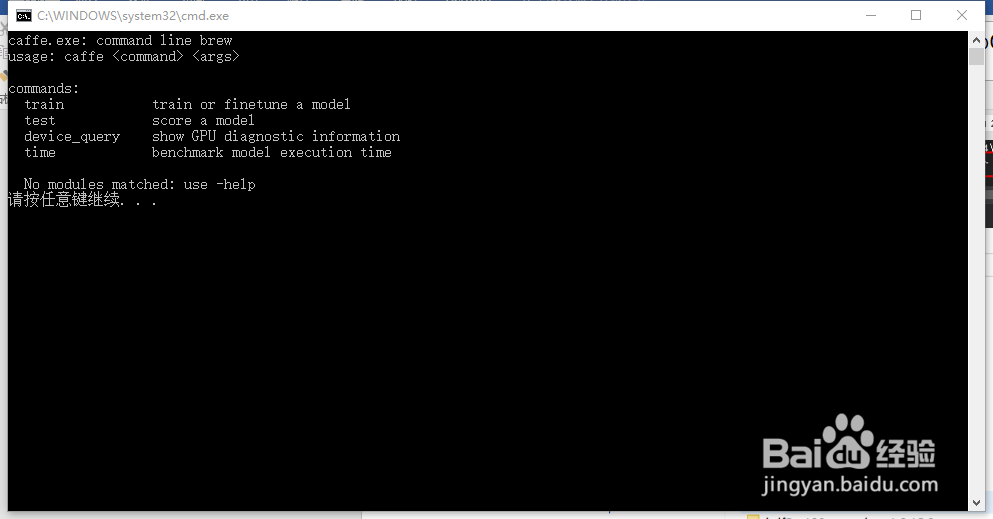1、下载Caffe,并解压出源代码文件夹caffe-master,转到该文件夹下的windows文件夹下,将CommonSettings.props.example文件复制到该目录下并重命名为CommonSettings.props。用文本方式或者VS 2013单独打开,修改如下内容(我这里没有Nivid英伟达GPU,而英伟达GPU使用的是专用库CUDA,所以我这里只使用CPU模式,因此也不用下载和安装CUDA和CUDNN),然后保存。
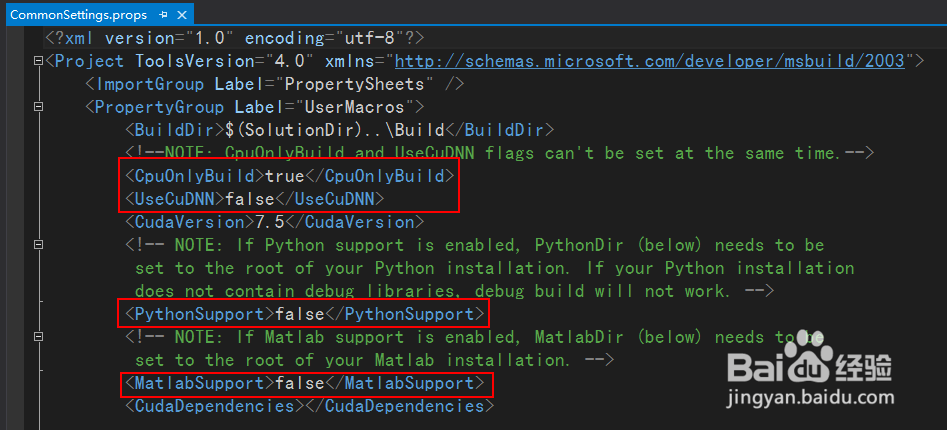
2、注意:此处一定要先单独打开步骤1中的CommonSettings.props文件修改并保存后,再打开caffe.sln,否则会出现libcaffe和test_all无法加载的错误。
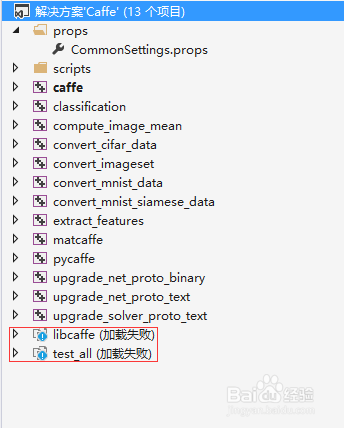
3、找到caffe-master/windows文件夹下的caffe.sln,用VS 2013打开。点击菜单栏 生成—配置管理器,选择方案配置为Release,方案平台为x64。
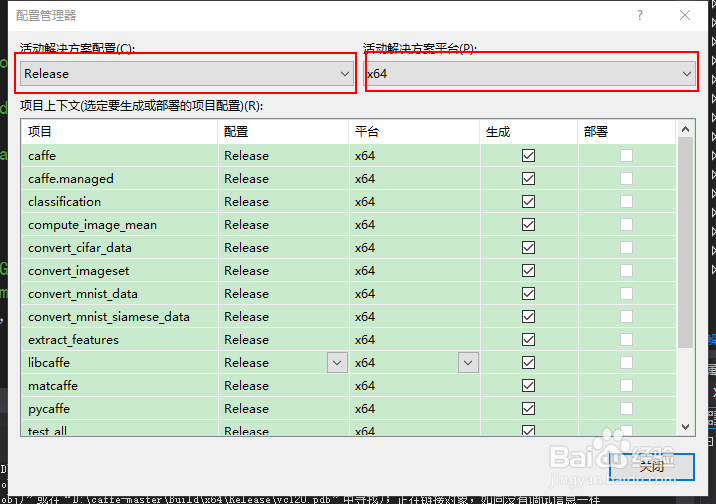
4、右键libcaffe,生成。可能会出现错误,当出现下图所示的错误的时候,双击该错误,弹出对话框,点击确定会跳转到错误文件中,然后保存,再次右键libcaffe,重新生成。

5、右键整个解决方案,生成解决方案,等待一段时间,整个项目编译完成之后,会在下方显示成功15个。同时,在caffe-master/Buid/x64下会出现Release文件夹,里面是全部的编译成功的和运行时候需要用到的动态库以及exe文件;此外,在整个项目编译过程中会提示Nuget在下载,下载的内容是编译过程中用到的一些依赖包,编译完成后会在caffe-master同级文件夹下出现NugetPackages文件夹,该文件夹中的内容就是刚才下载的内容。
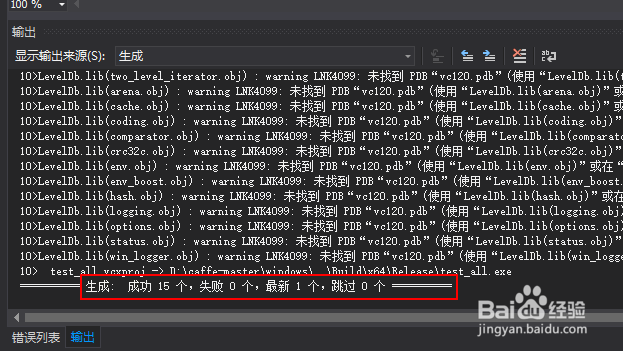
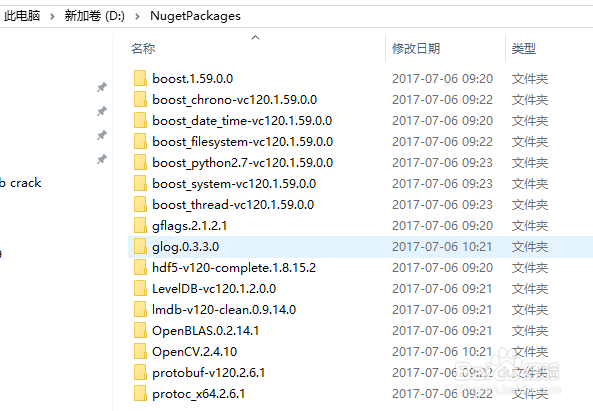
6、单击选中caffe,点击菜单栏 调试-开始执行,或者直接ctrl+F5,会弹出如下命令窗口,说明windows系统下的caffe安装成功。